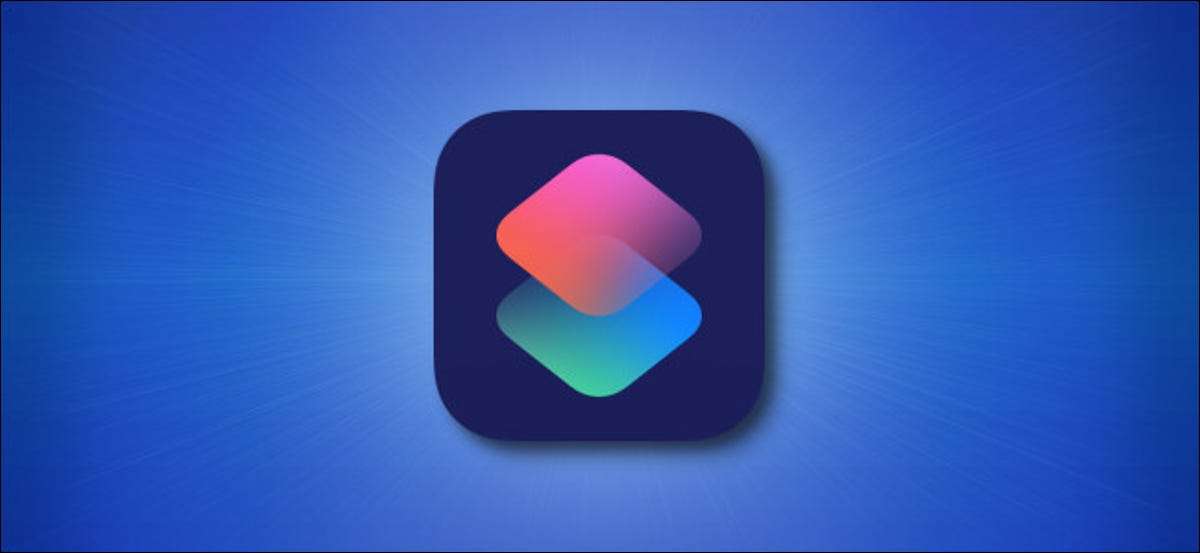
Käyttämällä pikakuvakkeet sovellus (Sisältyy jokaiseen iPhonessa on iOS 13 tai uudempi), voit käynnistää toiminnon auringonnousun ja auringonlaskun. Tämä voi tulla kätevästi asettaa hälytyksiä, musiikin, ja muita tehtäviä. Näin voit asettaa sen.
Avaa ensin pikavalinnat sovelluksen. Jos et löydä ikonia, pyyhkäise alaspäin yhdellä sormella keskeltä näyttöä. Kirjoita ”pikavalinnat” hakupalkkiin, ja sitten ”Pikanäppäimet”, kun se ilmestyy.

Kosketa ”Automation” alareunassa.
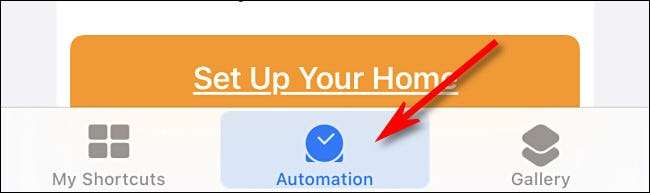
Jos olet aiemmin perustanut Automations iPhonessa napauttamalla plusmerkkiä (+), ja sitten ”Create Personal Automation.” Jos tämä on ensimmäinen automaation olet koskaan luonut, kosketa ”Create Personal Automation.”
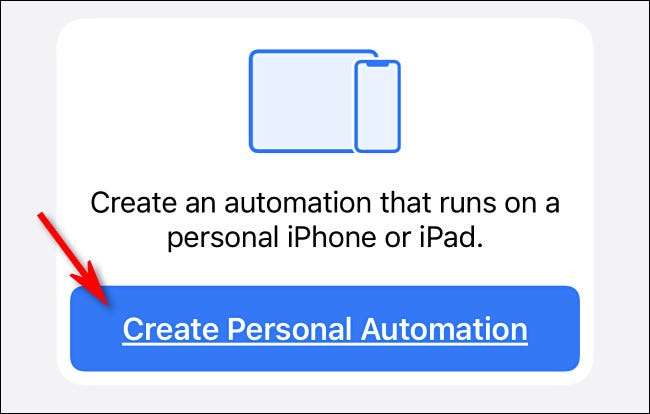
”Uusi Automation” napauttamalla ”kellonajan.”
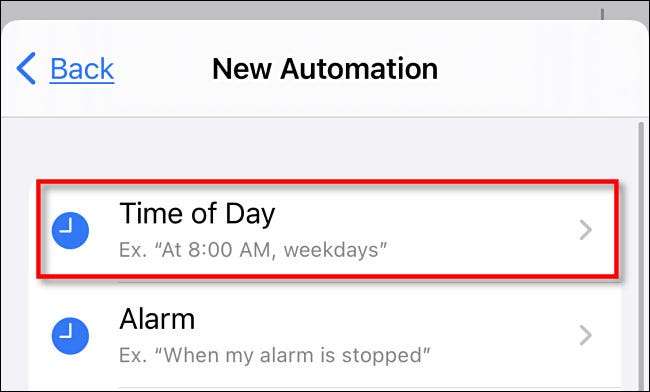
Täällä voit valita, automaatiota syntyy, ”Sunrise” tai ”Sunset.”

Seuraavalla valikossa voit valita aikaeroon, kuten ”30 minuuttia ennen Sunset” tai ”auringonlaskun aikaan.” Sama koskee auringonnousua vaihtoehtoja. Valitse haluamasi vaihtoehto, ja sitten ”Valmis.”
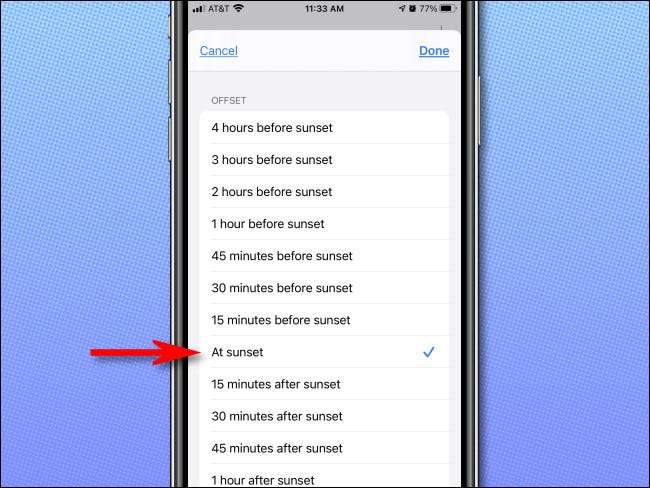
Kun olet valinnut joko ”Sunrise” tai ”Sunset” jos haluat, että kanne toista ”Daily”, ”Weekly” tai ”Kuukausittain” kosketa valintasi. Jos haluat toiminnon, joka voi päivittäin auringonnousun tai auringonlaskun, kosketa ”Daily.”
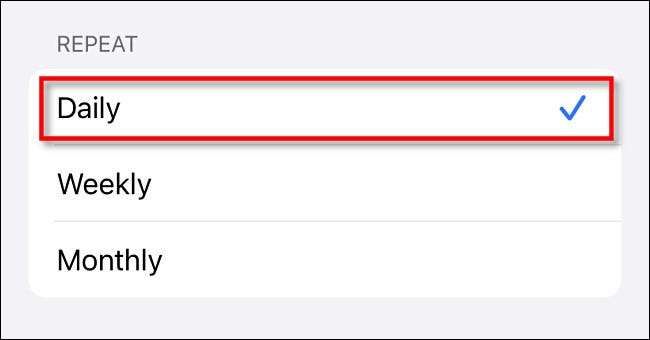
Tap ”Seuraava” mennä ”Toiminnot” -valikosta. Täällä määritellä, mitä haluat tehdä auringonnousun ja auringonlaskun. Voit valita minkä tahansa toimia saatavilla oikoteitä, kuten näyttämällä hälytyksen, jossa ajastin, joka alkaa sovelluksen, ja enemmän. Voit myös ketjuttaa useita toimintoja yhteen.
Tässä esimerkissä me asettaneet toimia pelaamaan kappale meidän Apple Music Library.
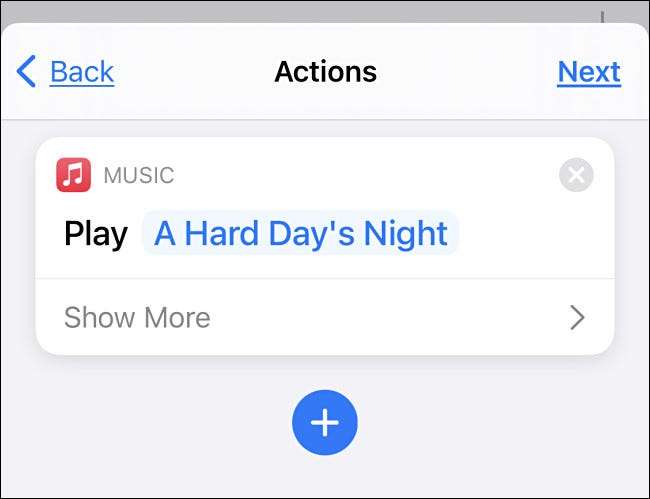
Kun olet määrittänyt oman toiminnan (s), kosketa ”Seuraava”. Näet yleiskuvan koko automaation. Kosketa jokin osa tästä palata tekemään muutoksia.
Ennen kuin eteenpäin, toggle-Off ”Kysy ennen käynnissä” vaihtoehto. Vahvistussähköpostissa pop-up, joka näkyy, kosketa ”älä kysy.” Jos tämä on käytössä, automaatio ei toimi, ellet tarkistaa näytön ja vahvistaa sen ensin.
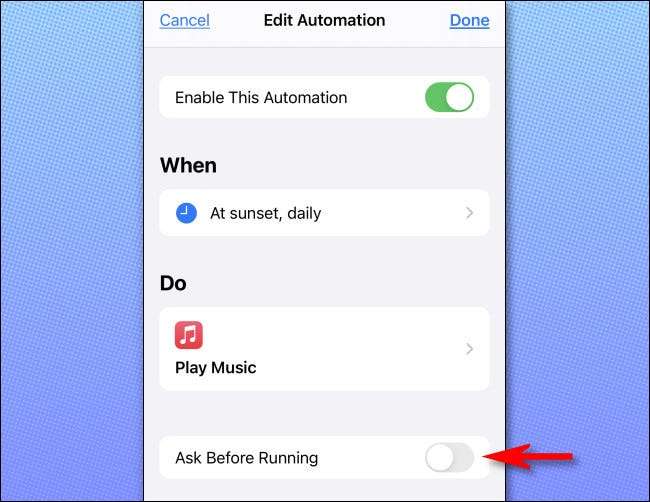
Tap ”Valmis” ja näet automaation juuri luonut oman ”Automation” lista.
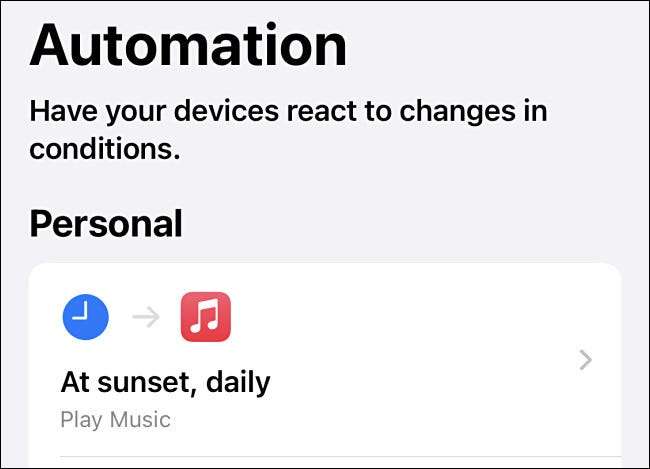
Jos haluat joskus poistaa automaatio, napauttamalla sitä ”Automation” lista. Seuraavassa valikossa toggle-Off ”Salli Tämä Automation” vaihtoehto.
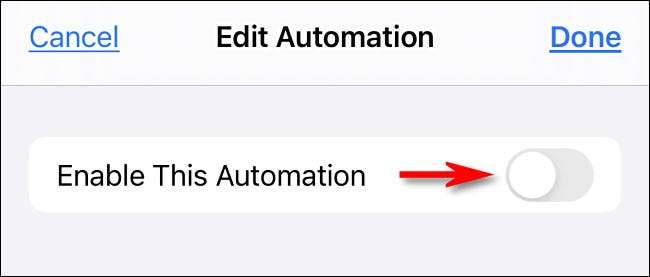
Voit palata ”Automation” -osio pikakuvakkeet sovelluksen milloin tahansa, jotta automaatio jälleen. Jos haluat joskus täysin poistaa automaatio-, pyyhkäise vasemmalle se luettelosta, ja sitten ”Poista.”
Hyvää automatisointi!







